Os smartphones são dispositivos inteligentes que incluem múltiplas funções e, portanto, possuem muitos sensores que, em muitos casos, não conhecemos. O sensor de proximidade é um dos mais úteis e, na maioria dos casos, não aproveitamos as vantagens que nos oferece.
O sensor de proximidade permite que o telefone desligue a tela quando você leva o dispositivo ao ouvido, então a tela sensível ao toque é desativada e os memorandos de voz podem ser ouvidos sem pressionar as opções. Da mesma forma, é útil em uma chamada porque evita chaves falsas e também é As chamadas podem ser atendidas quando este sensor detecta gestos.
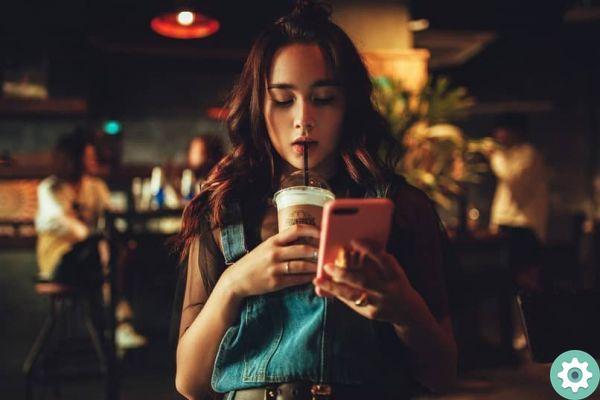
Mas como funciona exatamente esse modo de atender telefones? Abaixo, mencionamos as diferentes maneiras de atender automaticamente uma chamada com um gesto e sem tocar na tela do telefone.
Como atender uma chamada com um gesto na Samsung?
Os dispositivos Samsung têm uma função chamada gestos aéreos. Com ele podemos controlar nosso celular usando movimentos específicos com as mãos. Ele responde com o sensor de movimento e o sensor de gestos e você só precisa ter seu telefone perto de nós para ativar o recurso. Existem também outras opções de controle seu dispositivo móvel apenas com sua voz.
Para acessar os gestos de voo, você precisa acessar Configurações> Meu dispositivo> Movimentos e gestos. É importante saber que o sensor de movimento dos telefones celulares Samsung está localizado na esquina in superior direito do dispositivo.
Para atender uma chamada, basta mover a mão suavemente, de lado a lado, a não mais de 3 centímetros de distância do dispositivo móvel.
Atender uma chamada com um gesto no Android
Alguns telefones, apesar de possuírem um sensor de movimento, não possuem a função integrada de atender chamadas com um gesto ; no entanto, não é algo que não possa ser resolvido.
Existe um aplicativo muito útil que basicamente fornece essa opção ao dispositivo. O aplicativo se chama Viva-voz e está disponível na Play Store.
Depois de receber uma chamada com o aplicativo instalado em nosso celular, basta levantar o smartphone e colocá-lo no ouvido. A chamada será atendida automaticamente sem a necessidade de pressionar nenhum botão.

Atenda chamadas com um gesto na Huawei
Os dispositivos Huawei têm uma função conhecida como Movimentos de Controle. Com ela podemos tanto silenciar, desligar a vibração do teclado e atender chamadas com um simples gesto e com uma mão.
Para ativar este recurso, vá para Configurações> Assistência inteligente> Movimentos de controle. Selecione a função que deseja usar e ative-a.
Esse recurso é muito útil se você estiver em uma reunião e quiser silenciar seu celular. Tudo que você tem a fazer é vire o dispositivo e a chamada será silenciada automaticamente.
Por outro lado, atenda chamadas com este recurso será necessário unicamente para elevar o telemóvel à altura do ouvido. Da mesma forma, você pode fazer uma chamada de seus contatos selecionando o contato que deseja chamar e levando o celular ao ouvido, sem precisar tocar em nenhum botão na tela.
Outras formas de atender chamadas com um gesto
Caso você não tenha um celular Huawei ou Samsung para ativar esses recursos, não precisa se preocupar. Existe outra alternativa para atender o celular com um gesto.
Caso suas mãos estejam ocupadas ou sujas e você receba uma ligação, mas não queira atender para não sujar, existe um aplicativo chamado Atender chamada aérea que é capaz de atender a chamada simplesmente passando a mão perto do sensor.
Este aplicativo é totalmente gratuito e você pode baixá-lo na Play Store. É importante sublinhar o facto de o programador continuar a melhorar a aplicação e ter desenvolvido funções como o modo de bolso, com o qual é É possível desligar a chamada dando duas voltas no celular.


























